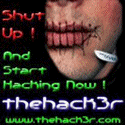pengertian overclock
Overclock adalah istilah teknologi informasi dalam bahasa inggris yang mengacu pada cara untuk membuat suatu perangkat untuk beerjalan pada kecepatan yang lebih tinggi dari pada ketentuan pembuat perangkat tersebut , prinsipnya adalah membuat performa lebih tinggi . tetapi, perlakuan ini beresiko menyebabkan kesetabbilan sistem berkurang sampai rusaknya peripheral computer yang di Overclock . Overclock biasanya dipraktikkan oleh para pengguna PC untuk “memaksa” peripheral computer bekerja diatas kemampuan standar yang ditentukan pabrikannya dengan tujuan akhir untuk menigkatkan performa kerja komputer.
Software Untuk Memperbaiki Flashdisk Yang Rusak
Anda telah melihat masalah yang Anda USB tidak terdeteksi pada PC Anda tidak merusak USB menggunakan “Aman Hapus adware. Nah, di sini saya meninggalkan program yang LFF2.36 perbaikan masalah USB … Apa yang membuat program ini adalah untuk format USB rendah, sehingga Windows dapat mendeteksi saat kembali terhubung.
Dalam beberapa kasus memang ada yang berhasil ada juga yang tidak, itu tergantung dari letak kerusakan, jika memang terletak pada software flashdisk tersebut maka flashdisk pun dapat di gunakan kembali.
Tetapi bila letak kerusakan pada komponen nya, maka kerusakan tersebut tidak dapat dibetulkan dengan cara ini.

hp driver tools
Jika yang diatas tidak berhasil, coba yang ini :
Flashdisk Repair (136 Kb)
KOMPONEN KOMPUTER

OUTPUT INPUT.
- Monitor 1. Harddisk
- Speaker 2. RAM
- Power supply 3. Keyboard
- DVD R 4. Cardreader
- Stavolt 5. USB
- Catridge 6. Flashdisk
- Kipas prosessor 7. Batere CMOS
- Print 8. HUB swich
- VGA 9. Scanner
- cd ROM 10. MIC
- Audio port 11. ploppy disk
- CD blank 12. WabCam
- headset 13. Modem
- Infus printer 14. Barcode
- LCD proyektor 15. Joy stik
- kipas pendingin harddisk 16. mouse
MACAM-MACAM JARINGAN
berdasarkan lingkungan luas daerah kerjanya , secara geigrafis jaringan komputer dapat di bedakan ke dalam beberapa macam diantaranya sebagai barikut :
1. LAN (Local Area Network)
LAN yaitu suatu sistem jaringan dimana setiap komputer atau parangkat keras dan perangkat lunak digabungkan agar dapat saling berkomunikasi ( terintegrasi )dalam area kerja tertentu dengan menggunakan data dan program yang sama , juga mempunyai data transfer data lebih cepat , LAN mempunyai jangkauan maximal 100 m
2. MAN ( metropolitan )
MAN merupakan suatu jaringan diantara jaringan LAN dan WAN yang mempunyai jangkauan dengan luas gosrafis antara 1o kmsampai dengan 50 km . MAN digunakan untuk manggabung jaringan di kantor-kantor dalam wilayah satu kota , gedung pabrik , kampus dalam jangkauan area .
3. WAN ( wide Area Network )
WAN yaitu network yang mempunyai area kerja antar benua , denagn melewati batas geografis negara dan milik umum .
4. internet ( interconection Networking )
internet yaitu jaringan komputer secara global ( mendunia ) yang dapat di akses ke seluluh dunia , dan dapat menghasilkan informasi , seperti : hiburan , pendidikan , kedokteran , olahraga , ilmu dan lain-lain
5. WIRELESS ( tanpa kabel )
WILELESS yaitu jaringan tanpa kabel yang menggunakan teknologi radio ( frekuensi ) atau dikenal dengan istilah WLAN ( wileless local area notwork ) atau disebut juga denagn istilah WiFi ( wileless fidelity )
membuat dns di Ubuntu server
Hai guys, sekarang saying akan membahas bagaimana cara membuat dns server local di ubuntu, baik itu ubuntu server ataupun ubuntu desktop edition. Barang – barang yang harus dipersiapkan adalah :
1. 1 unit PC
2. CD/DVD installer Ubuntu
3. DVD repository/ koneksi internet ke repository Indonesia.
Disini saya akan menggunakan tipe ubuntu desktop 8.04 lucid yang baru keluar. Ok langsung saja.
1. Disini saya mengasumsikan ubuntu sudah beres di install dan sudah memasukan alamat repository dan mengupdate paket
2. Install aplikasi bind9 sebagai paket dns server nya. Dengan cara :
Ubuntu#apt-get install bind9
3. Setelah melakukan installasi silahkan masuk ke folder bind. Dengan cara :
Ubuntu#cd /etc/bind
4. Masuk ke sebuah file named.conf.local dengan editor yang ada baik itu pico, nano dan vim :
Ubuntu#vim named.conf.local
5. Masukan konfigurasi dns di file tersebut lalu simpan isinya. :
zone “shandi.net” {
type master;
file “/etc/bind/db.shandi”;
};
zone “1.0.10.in-addr.arpa” {
type master;
file “/etc/bind/rev.1.0.10?;
};
Penjelasan :
“shandi.net” : nama domain yang akan di buat
“/etc/bind/db.shandi” : tempat file konfigurasi di simpan
“/etc/bind/rev.1.0.10? : tempat file konfigurasi di simpan
“1.0.10.in-addr.arpa” : ip address mesin dns
contoh : ip 10.0.1.3 di tulis “1.0.10.inaddr.arpa” di tulis terbalik
6. Sekarang buat file db.shandi sebagai file konfigurasi. Dengan cara :
Ubuntu#vim db.shandi
7. Masukan konfigurasi zone ke dalam file tersebut setelah itu di simpan :
$TTL 86400
@ IN SOA ns.shandi.net admin.shandi.net. (
5212010 ; Serial
604800 ; Refresh
86400 ; Retry
2419200 ; Expire
604800 ) ; Negative Cache TTL
;
IN NS ns.shandi.net.
ns IN A 10.0.1.3
www IN CNAME ns
8. Setelah itu buat juga file db.1.0.10 dengan cara :
Ubuntu#vim db.1.0.10
9. Masukan kembali konfigurasi di gile tersebut :
$TTL 604800
@ IN SOA ns.shandi.net. admin.shandi.net. (
5212010 ; Serial
6 04800 ; Refresh
8 6400 ; Retry
2419200 ; Expire
604800 ) ; Negative Cache TTL
;
IN NS ns.shandi.net.
3 IN PTR ns.shandi.net.
10. Setelah semua di konfigurasi sekarang anda edit file di /etc/resolv.conf dengan cara :
Ubuntu#vim /etc/resolv.conf
11. Tambahkan ip address computer anda sebagai alamat dns server :
Nameserver 10.0.1.3 <—–ip computer anda
Nameserver 222.124.208.119
12. Restart paket dns anda dengan cara :
Ubuntu#/etc/init.d/bind9 restart
13. Jika semua konfigurasi sudah OK maka anda dapat mengecek dengan cara :
Ubuntu#nslookup shandi.net
1. 1 unit PC
2. CD/DVD installer Ubuntu
3. DVD repository/ koneksi internet ke repository Indonesia.
Disini saya akan menggunakan tipe ubuntu desktop 8.04 lucid yang baru keluar. Ok langsung saja.
1. Disini saya mengasumsikan ubuntu sudah beres di install dan sudah memasukan alamat repository dan mengupdate paket
2. Install aplikasi bind9 sebagai paket dns server nya. Dengan cara :
Ubuntu#apt-get install bind9
3. Setelah melakukan installasi silahkan masuk ke folder bind. Dengan cara :
Ubuntu#cd /etc/bind
4. Masuk ke sebuah file named.conf.local dengan editor yang ada baik itu pico, nano dan vim :
Ubuntu#vim named.conf.local
5. Masukan konfigurasi dns di file tersebut lalu simpan isinya. :
zone “shandi.net” {
type master;
file “/etc/bind/db.shandi”;
};
zone “1.0.10.in-addr.arpa” {
type master;
file “/etc/bind/rev.1.0.10?;
};
Penjelasan :
“shandi.net” : nama domain yang akan di buat
“/etc/bind/db.shandi” : tempat file konfigurasi di simpan
“/etc/bind/rev.1.0.10? : tempat file konfigurasi di simpan
“1.0.10.in-addr.arpa” : ip address mesin dns
contoh : ip 10.0.1.3 di tulis “1.0.10.inaddr.arpa” di tulis terbalik
6. Sekarang buat file db.shandi sebagai file konfigurasi. Dengan cara :
Ubuntu#vim db.shandi
7. Masukan konfigurasi zone ke dalam file tersebut setelah itu di simpan :
$TTL 86400
@ IN SOA ns.shandi.net admin.shandi.net. (
5212010 ; Serial
604800 ; Refresh
86400 ; Retry
2419200 ; Expire
604800 ) ; Negative Cache TTL
;
IN NS ns.shandi.net.
ns IN A 10.0.1.3
www IN CNAME ns
8. Setelah itu buat juga file db.1.0.10 dengan cara :
Ubuntu#vim db.1.0.10
9. Masukan kembali konfigurasi di gile tersebut :
$TTL 604800
@ IN SOA ns.shandi.net. admin.shandi.net. (
5212010 ; Serial
6 04800 ; Refresh
8 6400 ; Retry
2419200 ; Expire
604800 ) ; Negative Cache TTL
;
IN NS ns.shandi.net.
3 IN PTR ns.shandi.net.
10. Setelah semua di konfigurasi sekarang anda edit file di /etc/resolv.conf dengan cara :
Ubuntu#vim /etc/resolv.conf
11. Tambahkan ip address computer anda sebagai alamat dns server :
Nameserver 10.0.1.3 <—–ip computer anda
Nameserver 222.124.208.119
12. Restart paket dns anda dengan cara :
Ubuntu#/etc/init.d/bind9 restart
13. Jika semua konfigurasi sudah OK maka anda dapat mengecek dengan cara :
Ubuntu#nslookup shandi.net
masalah NTLDR

NTLDR is missing merupakan salah satu permasalahan umum pada Windows XP, apa yang menyebabkan hal tersebut terjadi?, sesuai dengan pesan yang tertulis NTLDR is missing CTRL+Alt+Del to restart……. Permasalahan ini terjadi karena ada salah satu bagian dari windows yang terhapus, baik sengaja maupun tidak disengaja, hilangnya komponen Windows ini juga biasa disebabkan karena adanya perubahan setting, baik, hardisk, maupun power. Solusi yang paling banyak dilakukan adalah dengan cara menginstal ulang sistem operasi. Atau jika anda ingin program-program aplikasi tidak ikut terbuang, maka anda dapat melakukan repair sistem operasi, untuk melakukan reparasi adalah sebagai berikut:
- Set bios komputer anda supaya first boot nya adalah CD drive. (CD ROM)
- Masukan CD Installer Windows XP anda dan boot komputer anda.
- Tekan sembarang tombol ketika pilihan press anykey to boot from CD, sehingga komputer akan booting dari CD, sehingga akan muncul 3 pilihan , setup, repair dan quit
- Tekan huruf R di keyboard anda untuk masuk ke Repair command line.
- Apabila ditanyakan system mana yang mau anda perbaiki biasanya ada pilihan nomor 1 C:\Windows seperti itu pilih 1 dan enter.
- Nanti anda akan ditanyakan password Administrator komputer anda silahkan di isi dan enter
- Setelah berhasil login silahkan copy NTLDR dan NTDETECT.COM dari CD installer anda. Sebelumnya pastikan dulu apa nama drive CD/DVD anda. Semisal hardisk anda dipartisi menjadi 3 (c, d, e), maka CD-ROM adalah F:
- Ketik F: [enter]
- ketik CD [spasi] i386, sehingga muncul F:\i386>_
- ketik Copy [spasi] NTLDR [spasi] C: [ enter]
- ketik Copy [spasi] NTDETECT] [spasi] C: [enter]
- ketik FIXBOOT [ enter], [enter] sekali lagi,
- Restart, masuk BIOS, arahkan booting pertama dengan Hardisk kembali,
Selamat mencoba, jika anda bingung, silahkan coba cara yang lebih mudah, semoga berhasil
- Siapkan master winXP, atur urutan booting untuk menggunakan CD-ROM
- Save, exit, ketika restart masukkan CD master win XP, ketika muncul press any key to boot from cD….. kita biarkan sehingga komputer booting menggunakan hardisk, jika berhasil, maka komputer akan langsung masuk windows.